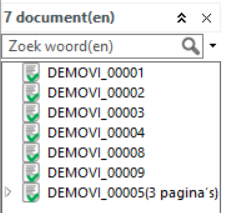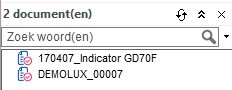Page History
...
Voor nu, indien dit nog niet gebeurd is, gelieve in het venster DOSSIERS, het PARFINV dossier te activeren en gelieve vervolgens op de map READY te klikken. Virtual Invoice toont u de inhoud van de directory PARFINV\READY, die voorbeelden van verwerkte facturen bevat.
Wanneer u het eerste voorbeeld selecteert door erop te klikken, kunt u de eerste factuur van deze reeks voorbeelden ontdekken. U gaat van de ene factuur naar de andere via de pijltjes naar boven en naar beneden of door op één van de documenten uit de lijst te klikken. Zo zal u merken dat de facturen worden weergegeven in het centrale raadpleegscherm.
Het venster van de HERKENDE VELDEN (uitgezonderd de LIGHT versie) is bijna volledig ingevuld met informatie. Deze informatie is aangeduid in kleur (helder blauw). Deze kleuren komen overeen met de omkaderde velden op de factuur. Een praktische en visuele manier om aan te geven welke velden herkend zijn en waar ze zich bevinden.
...
En u hebt eveneens de mogelijkheid om gebruik te maken van de functie "'Dual View"' (menu Venster/Dual View): het raadpleegscherm wordt nu zodanig aangepast dat twee documenten naast elkaar kunnen worden geraadpleegd. (Zie de uitleg over De schermen van Virtual Invoice)
...
Zoom 100 % is niet erg praktisch wanneer het document gescand werd in 300 dpi: het document verschijnt in zijn originele grootte, doch dit niveau is te groot. De beste optie is zonder twijfel diegene die zich aanpast aan de breedte van het scherm. Maar wanneer u beschikt over een groot scherm, dat speciaal voorzien is voor de weergave van het document, kies dan de optie "'Volledige pagina"'.